新しい携帯電話を手に入れたとき、必要なファイルを古い携帯電話から新しい携帯電話に移動する必要があるという問題に直面するでしょう。 iPhone から Android に連絡先を移行する方法に困っている場合は、この記事をよく読んだほうがいいでしょう。以下では、iPhoneからAndroidに連絡先を転送する6つの便利な方法を詳しく紹介しました。 iPhone から Android に連絡先を移動するための無数の方法は必要ありませんが、これらの重要なソリューションが最良の選択となるでしょう。

プロフェッショナルなアプリケーションとして、 iPhone から Android への転送-- Samsung Data Transfer はユーザーの期待を決して裏切ることはありません。アプリの中で iPhone から Android への転送を使用すると、iPhone の連絡先を Android に転送するのが最も簡単であることがわかります。さらに重要なことは、iPhone から Android への転送は、携帯電話間でさまざまな種類のファイルを転送できることです。
iPhone から Android への転送の主な特徴とハイライトは次のとおりです。
- 最も簡単な方法で連絡先を iPhone から Android に、またはその逆に同期します。
- Android から Android への転送アプリでもあります。 iPhone から Android に転送すると、連絡先、通話記録、SMS、写真、音楽、ビデオ、アプリなどを転送できます。
- ビデオ、書籍、写真、音楽、メッセージを iPhone から Android に数分で送信できます。
- 連絡先、メモ、カレンダー、ブックマーク、書籍を iPhone から iPhone に転送します。
- 幅広い互換性により、iPhone から Android への転送は、iPod、iPad、iPhone 14/13/12/11 Pro/11/XS/X/8/7/6、Samsung Galaxy S23/S21/S20/S10/S9/S8 をサポートします。 /S7/S6、Galaxy Note 20/10/8/7/6/5、OPPO R19/R17/R15/R13/R11/R1、HUAWEI Mate X/Mate 50/40/30/20/10、Xiaomi、Redmi 、Vivo、HTC、ZTEなど。
必要に応じて、以下から iPhone から Android への転送をダウンロードできます。
ステップ 1. iPhone を Android に転送をインストールする
まず、iPhoneからAndroidへの転送をコンピュータにダウンロードしてインストールしてください。上記にはWin版とMac版があり、無料でダウンロードできます。
ステップ 2. 起動して接続する
- インストールが正常に完了したら、アプリを起動するとプライマリ ページが表示され、iPhone と Android 携帯電話をそれぞれの USB ケーブルで PC に接続します。

- 携帯電話で USB デバッグを有効にします。アプリはすぐにモバイルデバイスを認識します。
ステップ 3. iPhone から Android に連絡先をエクスポートする
- 接続後、iPhone と Android スマートフォンが画面の両側に表示されることがわかります。 iPhone がソースデバイスであり、Android スマートフォンが宛先デバイスであることを確認してください。
- 必要に応じて、上部中央の「反転」アイコンをクリックして側面を変更できます。次に、カテゴリの「連絡先」にチェックを入れてください。
- 最後に、中央下部にある「コピー開始」をタップします。 iPhone から Android への転送により、iPhone から Android への連絡先の同期が開始されます。

チップ:
Android スマートフォン上の重要な連絡先を誤って削除してしまうことがあります。この場合、 削除された連絡先を復元するにはどうすればよいですか?
新しい iPhone をセットアップした後でも、 Android から iPhone にデータを迅速に移動できます。
自分のiPhoneに搭載されているiCloudをご存知ですか?これは iPhone から Android に連絡先を転送するための組み込みアプリですが、データの転送に役立つことは通常無視されます。今日は、iCloudを最大限に活用してiPhoneからAndroidに連絡先を送信する方法を段階的に学びます。
iPhone で、「設定」に進み、「 iCloud 」をクリックしてオンにします。画面に「連絡先をオンにしています... 」と表示されます。
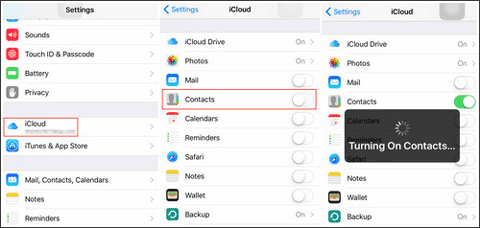
ステップ 2. Web 上の iCloud に進みます
- 2 番目のステップでは、ブラウザでiCloudにアクセスし、Apple ID でログインしてください。その後、ホームページから「連絡先」をタップします。
- ここに同期された連絡先が表示されます。転送したい連絡先を選択してください。または、右下の歯車ですべての連絡先を選択することもできます。
ステップ 3. iOS から Android に連絡先を転送する
選択が完了したら、歯車アイコンをもう一度押して、「 vCard のエクスポート」オプションを選択します。 VCF ファイルがコンピュータに保存されます。
ステップ 4. Android デバイスと PC 間の接続をセットアップする
- ここで、USB ケーブルを介して Android デバイスと PC 間の接続を設定します。ドラッグ アンド ドロップを使用して、選択した連絡先を含む VCF ファイルを Android スマートフォンにコピーします。
- 最後に、Android スマートフォンで連絡先アプリを開き、VCF ファイルをインポートします。その後、連絡先が iPhone から Android に移動されます。
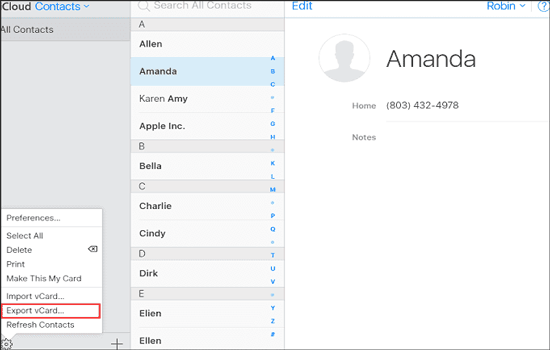
たぶんあなたは次のことが好きでしょう:
素敵な音楽を友達と共有してみませんか? 「iPhone to Android Transfer」を使用すると、iPhone から Samsung やその他のブランドの Android 携帯電話に音楽を簡単に転送できます。
LG データを iPhone にコピーしたいですか?この場合、これらの 6 つの実践的な方法を参照できます。
Gmail は他のユーザーと電子メールを送信するための一般的なアプリですが、iOS の連絡先を Android に送信するという別の機能もわかります。利用可能な Android USB ケーブルがない場合でも、Gmail 経由で iPhone から Android 携帯電話に連絡先を転送できます。
ステップ 1. Gmail にログインする
まず、Web サイトで Gmail に入り、個人の Gmail アカウントでログインします。連絡先の VCF ファイルを iCloud からコンピュータに保存した方がよいでしょう。よくわからない場合は、パート 2 のステップ 1とステップ 2 に進んでください。
ステップ 2. 連絡先を送信する
- サインイン後、左上の「作成」アイコンをタップします。ポップアップ ウィンドウに Android スマートフォンで使用しているメール アドレスを入力し、下部のメニュー バーにある「添付」ボタンをクリックします。
- PC 上の連絡先ファイルを選択し、「開く」ボタンをクリックします。次に、青色の「送信」ボタンを押してください。
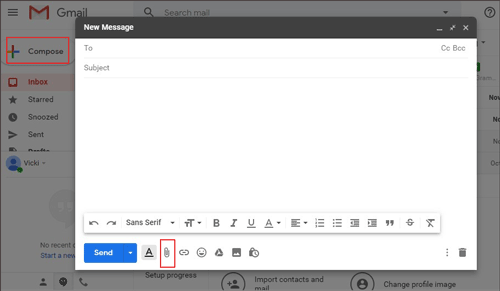
ステップ 3. Android に連絡先をダウンロードする
- Android スマートフォンで、連絡先ファイルを同期した電子メール アカウントにログインします。連絡先ファイルを含む電子メールをクリックして、Android スマートフォンにダウンロードします。
- 連絡先アプリに入り、右上の三点アイコンをクリックします。 「連絡先の管理」をタップし、「連絡先のインポート/エクスポート」をタップして「 vcf ファイルのインポート」オプションを選択します。
- 最終的に、iPhone の連絡先が Android スマートフォンにインポートされます。
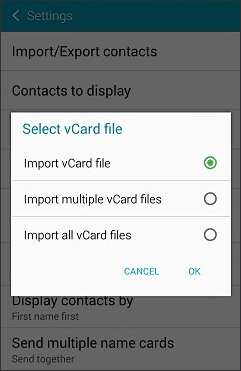
ボーナス:
Gmail 経由で iPhone から Android に連絡先を転送するのは少し複雑ですか? iPhone から Samsung やその他の Android スマートフォンに連絡先を簡単に転送する方法を知りたいですか?
これらの方法を使用すると、SIM カードからコンピュータにデータを簡単に転送できます。
多くの人は、Bluetooth を使用してファイルを転送するのが好きです。しかし、Bluetooth 経由で iPhone から Android に連絡先を転送するにはどうすればよいでしょうか?果たして譲渡は実現できるのでしょうか?申し訳ありませんが、システムが異なるため、Bluetooth を使用して iPhone と Android デバイス間で何かを転送することは不可能です。 iPhone と Android スマートフォンの Bluetooth をオンにしても、お互いの Bluetooth を検索することはできません。
さらに、iPhone から Android への転送を使用して、Android から iPhone に、またはその逆に連絡先を転送することができます。 Bluetooth を使用するよりも高速で便利です。
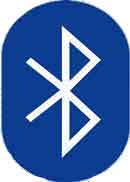
こちらもお読みください:
効率的で安全な携帯電話クローン作成ソフトウェアが必要ですか?心配しないで。この記事では 8 つのオプションを入手できます。
このガイドを使用すると、 Android スマートフォンで削除された WhatsApp の連絡先を復元できます。
すでにコンピュータに iTunes をダウンロードしている場合は、それを使って iPhone から Android に連絡先をインポートすると便利です。この部分を学ぶと、おそらく iTunes が以前よりも実用的になるでしょう。パート 1と同様に、iCloud 経由で連絡先を PC にエクスポートする必要があります。
ステップ 1. iTunes に移動します
事前にiTunesにアクセスするか、コンピュータにiTunesをダウンロードしてください。 PC で iTunes を実行します。
ステップ 2. iPhone を PC にリンクする
- iPhone を PC に接続するための USB ケーブルを準備します。プロンプトが表示されたら、iPhone の「信頼」をタップしてください。iTunes が iPhone にアクセスします。
- 左パネルの上部にある携帯電話のアイコンをクリックします。青色の「情報」を選択します。 「連絡先を同期する」にチェックを入れて、「 Windows 連絡先」項目を選択します。
- 「すべての連絡先」を選択することを識別します。右下の「同期」アイコンをタップします。
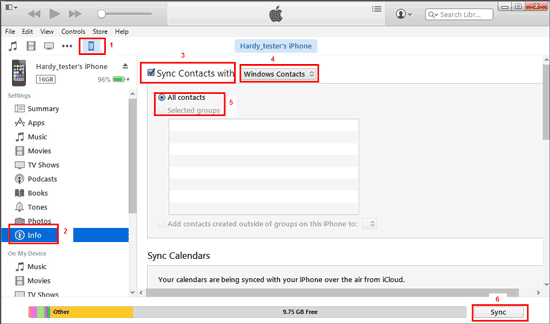
ステップ 3. 連絡先を VCF ファイルとしてエクスポートする
- 完了したら、「管理者」に移動し、「連絡先」フォルダを開きます。上部のメニューバーの「エクスポート」タブをタップして、ウィンドウ上の2番目の「 vCard 」を選択します。
- 次に、VCF ファイルを保存するコンピューター上の場所を選択する必要があります。
ステップ 4. 連絡先ファイルを Android にコピーする
その後、USB ケーブルを使用して Android スマートフォンを PC に接続し、VCF ファイルを Android スマートフォンにドラッグする必要があります。 Android デバイスの連絡先アプリにファイルをインポートします。しばらくすると、連絡先が Android スマートフォンに入力されます。
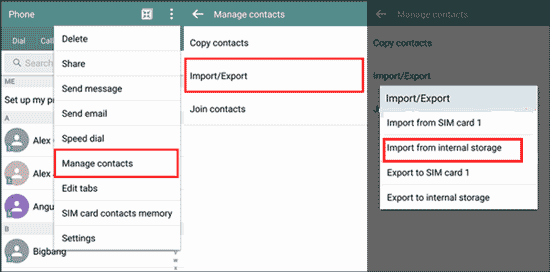
参考文献:
新しい番号を変更するときは、自分の情報を保護するために、Android SIM カードから連絡先を完全に削除する必要があります。専門の清掃業者に依頼することが不可欠です。
連絡先が新しい iPhone に転送されなかった場合、面倒になります。しかし、この問題はこのガイドで解決できます。
iTunesを使わずにiPhoneからAndroidに連絡先を転送するにはどうすればよいですか?ここでは、iTunes を取り除くために、iPhone から Android に連絡先をコピーする便利なアプリを紹介します。アプリは「連絡先バックアップ」です。 My Contacts Backup アプリを使用すると、iPhone から Android に 500 件の連絡先を同時に素早く転送できます。
ステップ 1. 連絡先バックアップ アプリをダウンロードする
何よりも、iPhone に連絡先バックアップをダウンロードしてください。インストールして起動します。続行する場合は、アプリに iPhone へのアクセスを許可します。
ステップ 2. 連絡先をエクスポートする
次に、アプリは iPhone の連絡先を自動的にチェックし、連絡先をメールで送信するかサーバーに保存するかを選択する必要があります。
ステップ 3. 連絡先をインポートする
- 連絡先をメールで送信することを選択した場合は、連絡先ファイルをメール アカウントに送信し、そのファイルを Android スマートフォンにダウンロードして連絡先をインポートする必要があります。
- 連絡先をサーバーに保存する場合は、緑色の「バックアップ」アイコンをクリックしてください。 Android スマートフォンに連絡先バックアップをダウンロードするように求められます。アプリを実行し、サーバーから vCard ファイルを復元します。
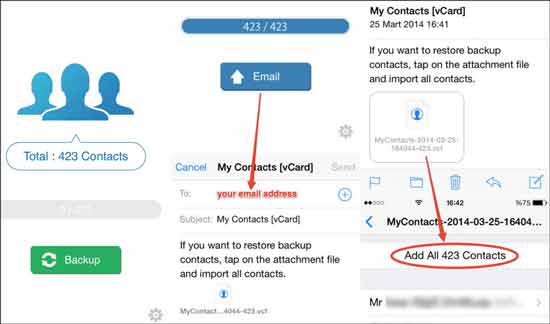
iPhone から Android に連絡先を送信する方法をユーザーに教えるために、上記の 6 つの方法を紹介します。記事を読むと、Bluetooth を使用して iPhone から Android デバイスに連絡先を転送できないことがわかります。率直に言って、 iPhone から Android への転送-- Samsung Data Transfer は、これら 6 つのソリューションの中で最高のツールです。試してみれば、制限なく連絡先を簡単かつ迅速に転送できることがわかるでしょう。最後に、必要に応じて、お気軽にお問い合わせいただくか、ご提案を書き留めてください。
関連記事
iPhone から iPad に連絡先を転送するにはどうすればよいですか?
iPhone から Android への転送 - iPhone から Android へデータを転送するにはどうすればよいですか?
Samsung から Samsung にテキスト メッセージを簡単に転送する方法【4つの方法】
Androidフォンから重複した連絡先を一度に削除する方法?
2023 年に Android からコンピュータに連絡先を転送するには? 【3つの簡単な方法】
[見逃せない!] WhatsApp メッセージを Android から Android に転送する方法?
Copyright © samsung-messages-backup.com All Rights Reserved.